DLLs (ไดนามิกลิงก์ไลบรารี) เป็นไฟล์ที่มีคำแนะนำในการใช้งานโดยโปรแกรมอื่น การใช้ DLL ช่วยประหยัดเนื้อที่ดิสก์และทำให้คอมพิวเตอร์ของคุณทำงานเร็วขึ้น แอปพลิเคชันต่างๆ สามารถใช้ DLL ที่ใช้ร่วมกันได้ ซึ่งให้การเข้าถึงโค้ดและข้อมูลที่จำเป็นสำหรับแอปพลิเคชันเหล่านั้นได้อย่างรวดเร็ว โดยทั่วไป ไฟล์ DLL ส่วนใหญ่จะมาพร้อมกับการติดตั้ง Windows ตามค่าเริ่มต้น ข้อผิดพลาดที่ขาดหายไปของ DLL จะเห็นได้หากไฟล์ DLL ที่ต้องการโดยโปรแกรมเสียหายหรือหายไปจากระบบ เมื่อข้อผิดพลาด DLL ดังกล่าวที่ผู้ใช้รายงานหายไปคือ
“โปรแกรมไม่สามารถเริ่มทำงานได้เนื่องจาก AdbWinApi.dll หายไปจากคอมพิวเตอร์ของคุณ ลองติดตั้งโปรแกรมใหม่เพื่อแก้ไขปัญหานี้”
ดิ เครื่องมือ Android Debug Bridge (ADB) ประกอบด้วย AdbWinApi.dll ไฟล์. ไฟล์ DLL นี้มาโดยค่าเริ่มต้นใน Android SDK และจำเป็นในการปลดล็อกรุ่นสมาร์ทโฟนส่วนใหญ่บนระบบ Windows โดยทั่วไป ข้อผิดพลาดที่ขาดหายไปของ AdbWinApi.dll จะถูกรายงานเมื่อผู้ใช้พยายามปลดล็อก bootloader ของสมาร์ทโฟน สถานการณ์อื่นที่พบข้อผิดพลาดนี้คือเมื่อ Android SDK หรือ ADB ไม่ได้รับการติดตั้งอย่างถูกต้องหรือถูกลบออกจากระบบ
หากคุณเห็นข้อผิดพลาดนี้ขณะเปิดแอปพลิเคชันหรือเกมใดๆ หรือปลดล็อกโทรศัพท์บนพีซีที่ใช้ Windows ให้อ่านโพสต์นี้ ในโพสต์นี้ เราได้รวบรวมชุดวิธีแก้ไขปัญหาที่สามารถช่วยคุณแก้ไขปัญหานี้ได้
สารบัญ
วิธีที่ 1 – ใช้การทำงานอัตโนมัติเพื่อลบข้อมูลที่ไม่ได้ใช้
หากข้อความแสดงข้อผิดพลาดนี้ปรากฏขึ้นเมื่อระบบเริ่มทำงานทุกครั้ง แสดงว่า Android SDK หรือ ADB หรือ Android Studio หรือแอปอื่นๆ ที่เรียกใช้ AdbWinApi.dll อาจถูกลบออกจากระบบของคุณ คุณสามารถแก้ไขข้อผิดพลาดนี้ได้โดยใช้ปุ่ม ออโต้รัน ซอฟต์แวร์ ซึ่งสามารถระบุและจัดการกับรีจิสตรีคีย์และรายการเริ่มต้นที่ไม่ได้ใช้บนพีซี Windows ของคุณ
1. คลิกที่นี้ ลิงค์ เพื่อไปที่หน้าดาวน์โหลดอย่างเป็นทางการสำหรับ Autoruns สำหรับ Windows.
ในหน้านี้คลิกที่ลิงค์ ดาวน์โหลด Autoruns และ Autorunsc.

2. หลังจากดาวน์โหลดไฟล์บีบอัดแล้ว ให้ใช้ซอฟต์แวร์คลายการบีบอัด เช่น WinZip และแตกเนื้อหาของไฟล์เก็บถาวรนี้
3. หลังจากแตกไฟล์เก็บถาวรแล้ว ให้เปิด ออโต้รัน โฟลเดอร์ที่คุณสร้างขึ้น
ที่นี่เรียกใช้ Autoruns.exe ไฟล์โดยดับเบิลคลิกเพื่อเปิดไฟล์ ออโต้รัน โปรแกรม.

4. รอให้โปรแกรมนี้เปิดจนสุดและปล่อยให้รายการทั้งหมดใน ทุกอย่าง แท็บจะถูกเติม
บันทึก: กระบวนการนี้จะใช้เวลาสักครู่จึงจะเสร็จสมบูรณ์ ซึ่งขึ้นอยู่กับข้อมูลจำเพาะของพีซีและจำนวนรายการเริ่มต้น
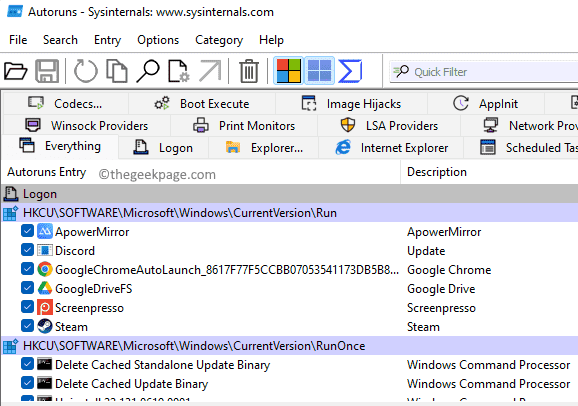
โฆษณา
5. หลังจากโหลดรายการเริ่มต้นทั้งหมดแล้ว ให้กด Ctrl + F คีย์ผสมเพื่อเปิด หา หน้าต่างเพื่อค้นหาไฟล์ DLL
ในหน้าต่างนี้ พิมพ์ AdbWinApi.dll ในกล่องข้อความถัดจาก หาอะไร, แล้วแตะที่ปุ่ม ค้นหาต่อไป เพื่อทำการค้นหา
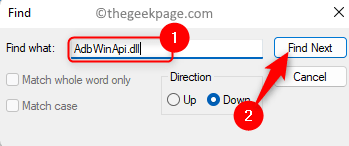
6. รายการที่พบจะถูกเน้นใน สีฟ้า.
คุณสามารถลบรายการนี้ได้หากคุณจะไม่ใช้โปรแกรมนี้หรือไม่มีอยู่ในระบบของคุณอีกต่อไป
คลิกขวาที่รายการนี้แล้วเลือกตัวเลือก ลบ.
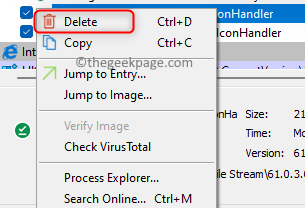
ในหน้าต่างยืนยัน ให้คลิกที่ ตกลง เพื่อลบรายการนี้
7. หลังจากที่คุณพบการเกิดขึ้นครั้งแรกเสร็จสิ้นแล้ว ให้ทำการค้นหาอีกครั้งโดยคลิกที่ ค้นหาต่อไป ปุ่ม.
ทำซ้ำ ขั้นตอนที่ 6 และจัดการกับทุกรายการที่พบโดยฟังก์ชันการค้นหาที่ใช้ไฟล์ AdbWinApi.dll
8. ออกจากโปรแกรม Autoruns หลังจากคุณพบรายการทั้งหมดแล้ว
เริ่มต้นใหม่ คอมพิวเตอร์ของคุณ.
ตรวจสอบว่าคุณยังคงพบข้อผิดพลาด AdbWinApi.dll หายไปหลังจากเริ่มต้นระบบหรือไม่
วิธีที่ 2 – คัดลอกไฟล์ AdbWinApi.dll ไปยัง Unlock Folder
คุณกำลังเผชิญกับข้อผิดพลาดนี้เมื่อทำการปลดล็อกบนโทรศัพท์ Android ของคุณหรือไม่? ดำเนินการต่อและใช้วิธีนี้เพื่อให้แน่ใจว่าตรงตามข้อกำหนดที่จำเป็นทั้งหมดในการปลดล็อกอุปกรณ์ Android
1. ตรวจสอบว่า Android SDK ถูกติดตั้งบนพีซีของคุณ
ในกรณีที่คุณมี Android Studio, Eclipse หรือ IDE อื่นๆ ที่เกี่ยวข้องกับ Android มีอยู่แล้วในระบบของคุณ Android SDK จะถูกติดตั้ง
2. หากไม่ได้ติดตั้ง Android SDK คุณต้องไปที่ หน้าดาวน์โหลดอย่างเป็นทางการสำหรับนักพัฒนา Android.
ไปที่ ตัวเลือกการดาวน์โหลด ในหน้านี้
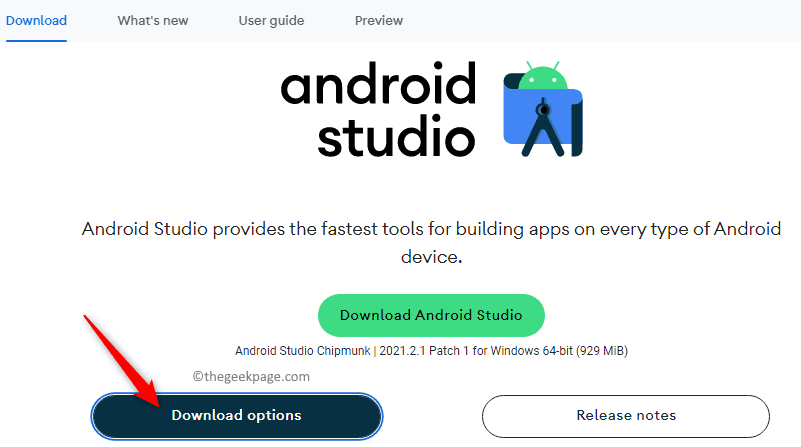
ที่นี่ค้นหา เครื่องมือบรรทัดคำสั่งเท่านั้น ส่วน.
ตอนนี้ ดาวน์โหลดเวอร์ชันสำหรับ Windows
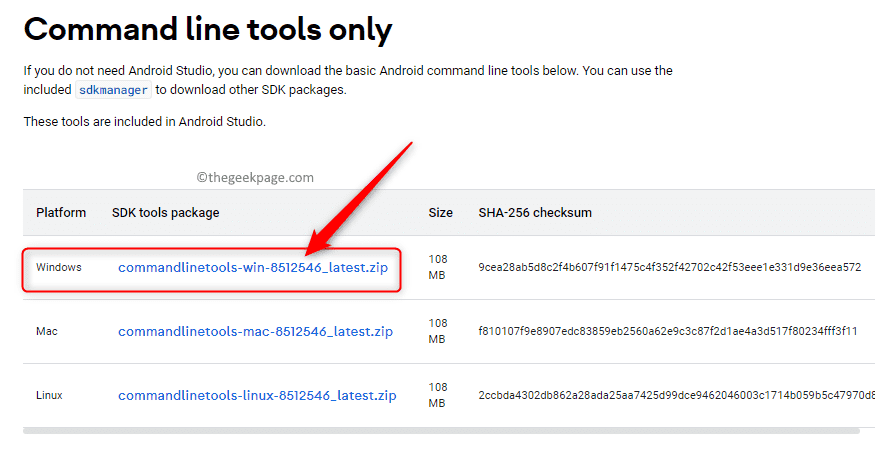
3. หลังจากที่คุณติดตั้ง Android SDK แล้ว ให้ไปที่โฟลเดอร์บนพีซีของคุณที่มีไฟล์ การติดตั้ง Android SDK.
4. ภายในโฟลเดอร์การติดตั้งเริ่มต้น ให้เปิดโฟลเดอร์ชื่อ เครื่องมือแพลตฟอร์ม
เลือกและคัดลอกไฟล์ที่ระบุไว้ด้านล่างที่มีอยู่ในโฟลเดอร์นี้
adb.exe
AdbWinApi.dll
fastboot.exe
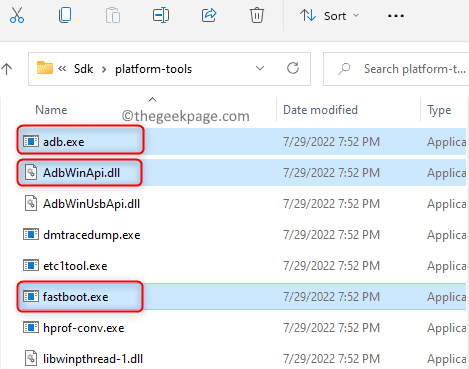
5. ตอนนี้ วางไฟล์ที่คัดลอกเหล่านี้ลงในโฟลเดอร์ที่มีไฟล์ที่จำเป็นในการปลดล็อกโทรศัพท์ Android ของคุณ
หลังจากนี้ ให้ลองดำเนินการปลดล็อก
ตรวจสอบว่าอุปกรณ์ Android ปลดล็อกโดยไม่มีข้อความแสดงข้อผิดพลาดหรือไม่
วิธีที่ 3 – ลงทะเบียนไฟล์ DLL
1. กด Windows + R คีย์ผสมเพื่อเปิด วิ่ง กล่อง.
พิมพ์ cmd แล้วกด Ctrl + Shift + Enter คีย์พร้อมกันเพื่อเปิด พร้อมรับคำสั่งในฐานะผู้ดูแลระบบ.
คลิกที่ ใช่ เมื่อได้รับแจ้งจาก ยูเอซี

2. ที่นี่ พิมพ์คำสั่งด้านล่างและรันคำสั่งโดยกด เข้า กุญแจ.
regsvr32 ADBWINAPI.DLL
3. เมื่อลงทะเบียน DLL แล้ว คุณจะเห็นข้อความแจ้งว่าลงทะเบียน DLL สำเร็จแล้ว
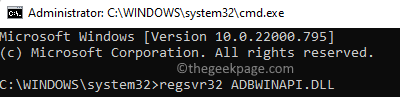
รีบูต ระบบของคุณและตรวจสอบว่าปัญหาได้รับการแก้ไขหรือไม่
วิธีที่ 4 – เรียกใช้ SFC Scan และ DISM Tool
1. แตะที่ Windows คีย์บนแป้นพิมพ์ของคุณ
ในกล่องค้นหาของ Windows ให้พิมพ์ข้อความ พร้อมรับคำสั่ง.
เมื่อคุณเห็น พร้อมรับคำสั่ง ในผลการค้นหา ให้คลิกที่ เรียกใช้ในฐานะผู้ดูแลระบบ อยู่ทางขวา.
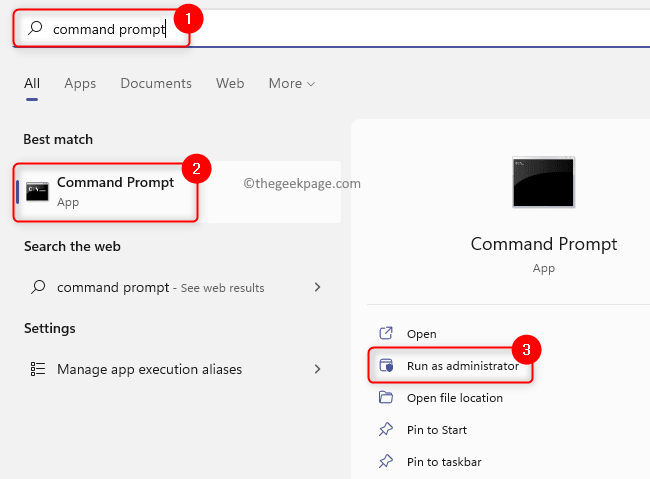
2. หากต้องการเรียกใช้การสแกน SFC ให้พิมพ์คำสั่งด้านล่างแล้วกด เข้า.
sfc /scannow
3. รอให้การสแกนค้นหาและซ่อมแซมไฟล์ที่เสียหายที่พบในพีซีของคุณ

4. รีบูต พีซีของคุณและตรวจสอบว่าปัญหาได้รับการแก้ไขแล้วหรือไม่
5. หากปัญหายังคงมีอยู่ ให้เปิด พร้อมรับคำสั่งในฐานะผู้ดูแลระบบ อีกครั้ง.
6. พิมพ์คำสั่ง DISM และดำเนินการโดยกด เข้า กุญแจ.
DISM / ออนไลน์ / Cleanup-Image / RestoreHealth
7. เมื่อเครื่องมือ DISM ทำงานเสร็จสิ้น เริ่มต้นใหม่ คอมพิวเตอร์ของคุณและตรวจสอบว่าข้อผิดพลาดได้รับการแก้ไขหรือไม่

วิธีที่ 5 – ทำการสแกนมัลแวร์
1. คลิกที่ ปุ่มเริ่มของ Windows บนแถบงาน
ในช่องค้นหาที่ด้านบน ให้พิมพ์ข้อความ ความปลอดภัยของ Windows
คลิกที่ ความปลอดภัยของ Windows ในผลลัพธ์ที่แสดงด้านล่าง

โฆษณา
2. ซึ่งจะเปิดหน้าต่างความปลอดภัยของ Windows
ที่นี่ เลือก ไวรัส& การป้องกันภัยคุกคาม แท็บในแผงด้านซ้าย
3. หากต้องการทำการสแกนอย่างรวดเร็ว ให้คลิกที่ สแกนอย่างรวดเร็ว ปุ่มเพื่อสแกนระบบเพื่อหามัลแวร์อย่างรวดเร็ว
หากพบมัลแวร์ คุณสามารถดำเนินการที่จำเป็น เช่น ลบหรือบล็อก
แล้ว, เริ่มต้นใหม่ พีซีของคุณเพื่อตรวจสอบว่าสิ่งนี้ช่วยแก้ไขปัญหาได้หรือไม่
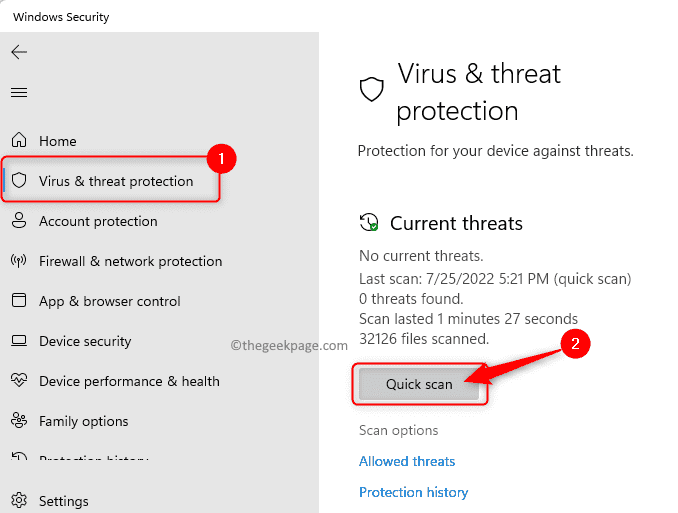
4. หากคุณต้องการวิ่ง การสแกนเต็มรูปแบบ ของระบบของคุณ จากนั้นคลิกที่ ตัวเลือกการสแกน ลิงค์บน การป้องกันไวรัสและภัยคุกคาม หน้าหนังสือ.
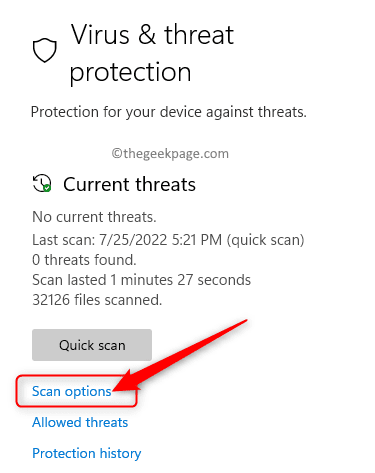
ใน ตัวเลือกการสแกน เลือก การสแกนเต็มรูปแบบ ตัวเลือก.
จากนั้นคลิกที่ ตรวจเดี๋ยวนี้ ปุ่มเพื่อเริ่มกระบวนการสแกน
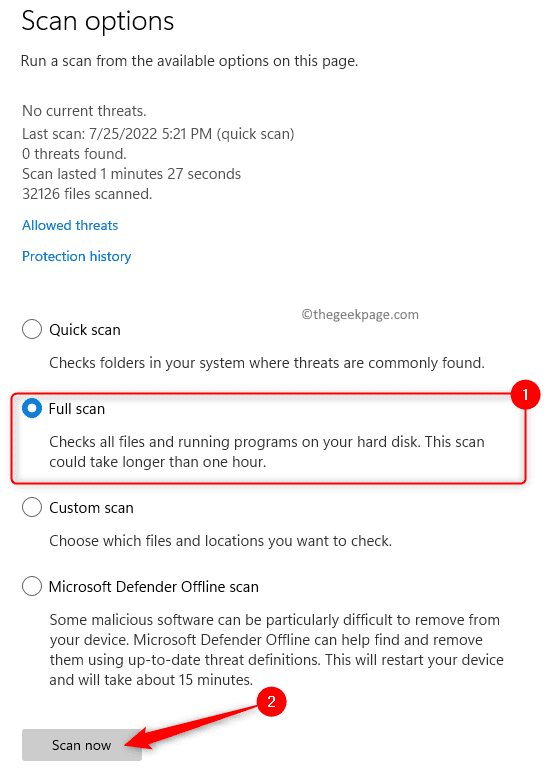
เมื่อการสแกนเสร็จสิ้น ให้แก้ไขปัญหาใดๆ ที่ระบุ
รีบูต คอมพิวเตอร์ของคุณ.
ตรวจสอบว่า AdbWinApi.dll ไม่มีข้อผิดพลาดได้รับการแก้ไขหรือไม่
วิธีที่ 6 – ถอนการติดตั้งและติดตั้ง Visual C++ Redistributable Package อีกครั้ง
1. ในการเปิด วิ่ง ไดอะล็อก เพียงแค่กด. ค้างไว้ Windows + R คีย์พร้อมกันบนแป้นพิมพ์ของคุณ
พิมพ์ ms-settings: appsfeatures และตี เข้า เพื่อเปิด แอพและคุณสมบัติ หน้าหนังสือ.

2. เลื่อนลงไปที่ รายการแอพ ซึ่งมีรายการแอปพลิเคชันทั้งหมดที่ติดตั้งบนคอมพิวเตอร์ของคุณ
ในกล่องข้อความด้านล่าง รายการแอพ พิมพ์ ภาพ C++ เพื่อค้นหา แพ็คเกจ Visual C++ ที่แจกจ่ายต่อได้
3. แตะที่ เมนูสามจุด ที่เกี่ยวข้องกับ Microsoft Visual C++ Redistributable Package แล้วเลือก ถอนการติดตั้ง ในเมนู
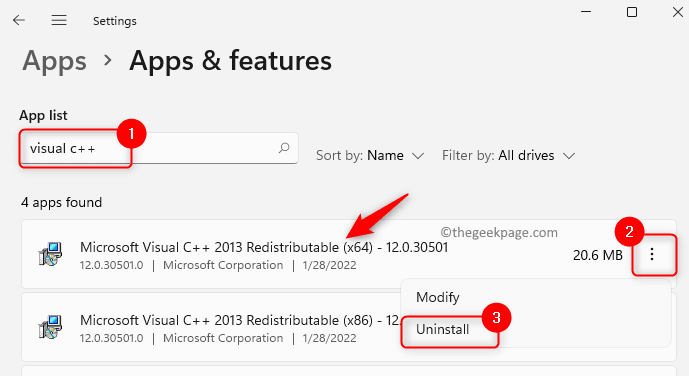
ที่ข้อความยืนยันที่ปรากฏขึ้น ให้คลิกที่ ถอนการติดตั้ง อีกครั้ง.
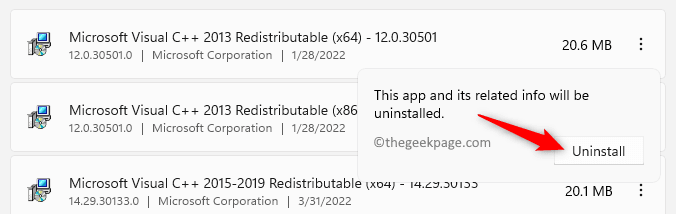
4. ทำตามคำแนะนำและทำตามขั้นตอนการถอนการติดตั้งให้เสร็จสิ้น
บันทึก: ต้องทำขั้นตอนข้างต้นเพื่อถอนการติดตั้ง Visual C++ Redistributable Packages ทั้งหมดที่ติดตั้งบนพีซีของคุณ
5. คลิกที่นี้ ลิงค์ เพื่อไปที่หน้าดาวน์โหลด Visual C++ Redistributable อย่างเป็นทางการ
ดาวน์โหลด แพ็คเกจลงในคอมพิวเตอร์ของคุณตามข้อกำหนดระบบของคุณ
ติดตั้ง แพ็คเกจตามคำแนะนำ
รีบูต พีซีของคุณหลังการติดตั้ง ตรวจสอบว่าข้อผิดพลาดได้รับการแก้ไขในขณะที่เปิดแอพหรือเกมที่ระบุซึ่งทำให้เกิดข้อผิดพลาดนี้หรือไม่
วิธีที่ 7 – ตรวจหา Windows Update
1. กด Windows + I กุญแจเพื่อเปิด การตั้งค่า แอป.
2. ใน การตั้งค่า แอพคลิกที่ Windows Update แท็บบนแผงด้านซ้าย
3. เลื่อนไปทางขวาและคลิกที่ ตรวจสอบสำหรับการอัพเดต ปุ่ม.

4. รอให้ Windows ตรวจสอบว่ามีการอัปเดตสำหรับเวอร์ชัน Windows ติดตั้งอยู่ในพีซีของคุณหรือไม่
หากมีการอัปเดตใหม่ๆ ให้ดาวน์โหลดและติดตั้งลงในระบบของคุณ
5. รีบูต พีซีของคุณหลังจากการอัพเดตและตรวจสอบว่าข้อผิดพลาดได้รับการแก้ไขหรือไม่
วิธีที่ 8 – ติดตั้งแอปพลิเคชันที่ขัดแย้งอีกครั้ง
1. แตะที่ Windows คีย์บนแป้นพิมพ์ของคุณ
พิมพ์ แอพและคุณสมบัติ ในแถบค้นหาของ Windows
คลิกที่ แอพและคุณสมบัติ ในผลการค้นหาที่แสดงด้านล่าง

2. บน แอพและคุณสมบัติ เลื่อนและค้นหาแอปพลิเคชันที่ขัดแย้งกันในรายการแอปพลิเคชันที่ติดตั้ง
คลิกที่ สามจุดแนวตั้ง เชื่อมโยงกับแอปพลิเคชันนี้และเลือก ถอนการติดตั้ง
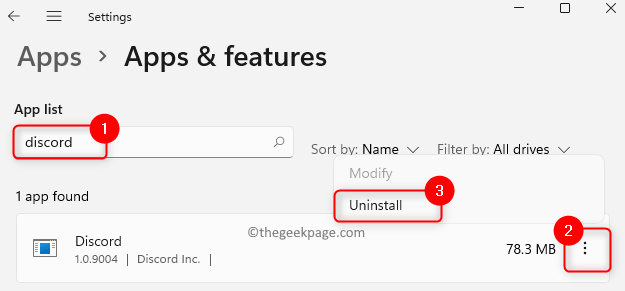
คลิกที่ ถอนการติดตั้ง อีกครั้งในข้อความยืนยันที่ปรากฏขึ้น
3. รอจนกระทั่งถอนการติดตั้งแอปพลิเคชันที่ขัดแย้งออกจากคอมพิวเตอร์ของคุณ
เริ่มต้นใหม่ คอมพิวเตอร์ของคุณ.
4. หลังจากสตาร์ทเครื่องแล้ว ให้ไปและ ดาวน์โหลดตัวติดตั้ง สำหรับแอปพลิเคชันที่คุณเพิ่งถอนการติดตั้ง
ทำการติดตั้งแอปพลิเคชันให้เสร็จสิ้นและตรวจสอบว่าข้อผิดพลาดได้รับการแก้ไขหรือไม่
วิธีที่ 9 - ใช้การคืนค่าระบบ
1. กด Windows + R เพื่อเปิด วิ่ง โต้ตอบ
พิมพ์ ms-settings: เกี่ยวกับ ไปที่ เกี่ยวกับ หน้าระบบในการตั้งค่า
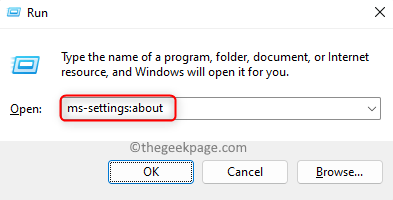
ในหน้านี้ ให้คลิกที่ การป้องกันระบบ ใน ลิงก์ที่เกี่ยวข้อง ส่วน.
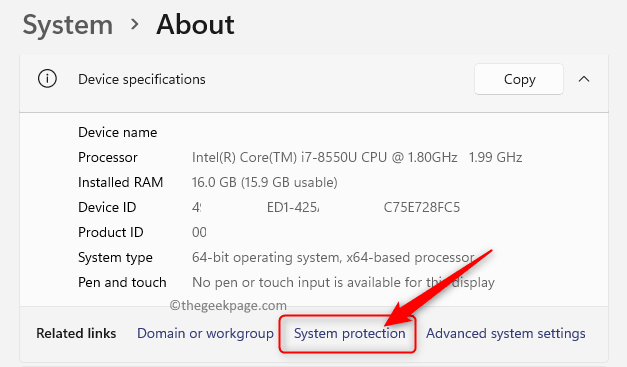
2. คุณจะเห็น คุณสมบัติของระบบ หน้าต่างเปิดด้วย การป้องกันระบบ แท็บที่เลือก
ที่นี่ คลิกที่ ระบบการเรียกคืน… ปุ่ม.
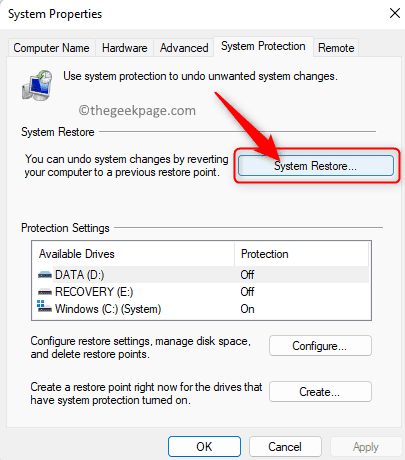
3. ใน ระบบการเรียกคืน หน้าต่างคลิกที่ ต่อไป ปุ่ม.
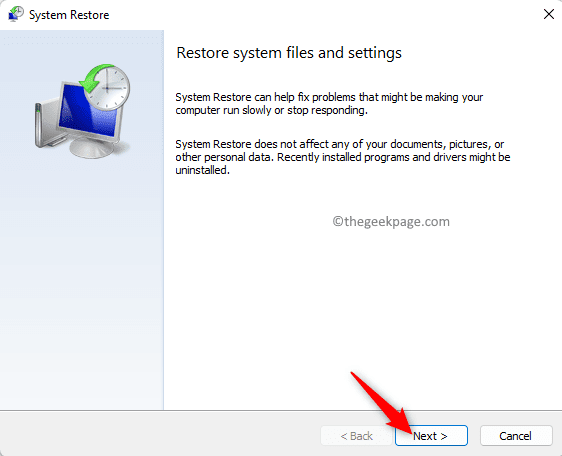
ในหน้าถัดไป เลือกจุดคืนค่า จากรายการจุดคืนค่าที่สร้างบนพีซีของคุณ
จากนั้นคลิกที่ ต่อไป.

4. ยืนยันรายละเอียดจุดคืนค่าในหน้านี้และคลิกที่ เสร็จ.
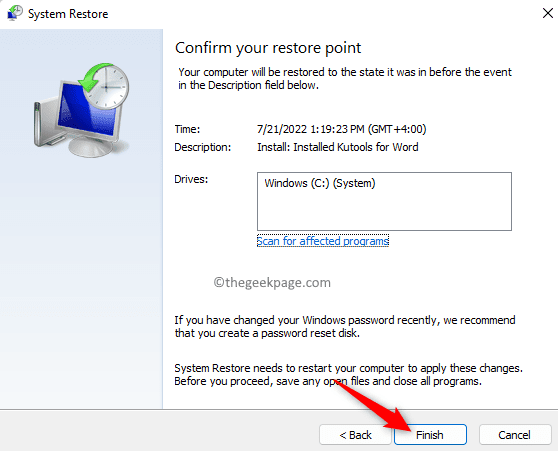
ปิดไฟล์และโปรแกรมที่ค้างอยู่
5. การคืนค่าระบบจะรีสตาร์ทพีซีของคุณและเริ่มกระบวนการกู้คืน
เมื่อระบบเริ่มทำงานหลังจากการคืนค่า ให้ตรวจสอบว่าข้อผิดพลาดได้รับการแก้ไขหรือไม่
วิธีที่ 10 – รีเซ็ต Windows
หากวิธีการข้างต้นไม่ได้ช่วยในการแก้ไขข้อผิดพลาด AdbWinApi.dll ให้ทำการรีเซ็ตพีซี Windows ของคุณเป็นค่าเริ่มต้น ในการรีเซ็ตพีซี Windows 11 ของคุณ ให้ทำตามขั้นตอนในบทความ วิธีรีเซ็ตพีซี Windows 11 ของคุณเป็นค่าเริ่มต้นจากโรงงาน. หากคุณมีพีซี Windows 10 ให้ทำตามขั้นตอนที่ระบุในคู่มือ วิธีรีเซ็ต Windows 10.
แค่นั้นแหละ!
ขอบคุณที่อ่าน.
หากคุณพบว่าวิธีการที่กล่าวถึงในบทความนี้มีประโยชน์ในการแก้ไข AdbWinApi.dll หายไป ข้อผิดพลาดบนพีซี Windows ของคุณ จากนั้นแจ้งให้เราทราบความคิดเห็นและการแก้ไขที่เหมาะกับคุณในส่วนความคิดเห็น
ขั้นตอนที่ 1 - ดาวน์โหลด Restoro PC Repair Tool จากที่นี่
ขั้นตอนที่ 2 - คลิกที่เริ่มสแกนเพื่อค้นหาและแก้ไขปัญหาพีซีโดยอัตโนมัติ


